كيفية تدوير صفحات PDF باستخدام GroupDocs.Viewer لـ .NET: دليل المطور
مقدمة
هل تواجه صعوبة في تدوير صفحات معينة داخل ملف PDF برمجيًا؟ لست وحدك! غالبًا ما يواجه المطورون تحديات عند التعامل مع المستندات، خاصةً عند الحاجة إلى تحكم دقيق في اتجاه الصفحة. سيرشدك هذا الدليل الشامل خلال استخدام GroupDocs.Viewer لـ .NET، مكتبة أساسية تعمل على تبسيط عملية تدوير صفحات PDF بمقدار 90 درجة في اتجاه عقارب الساعة.
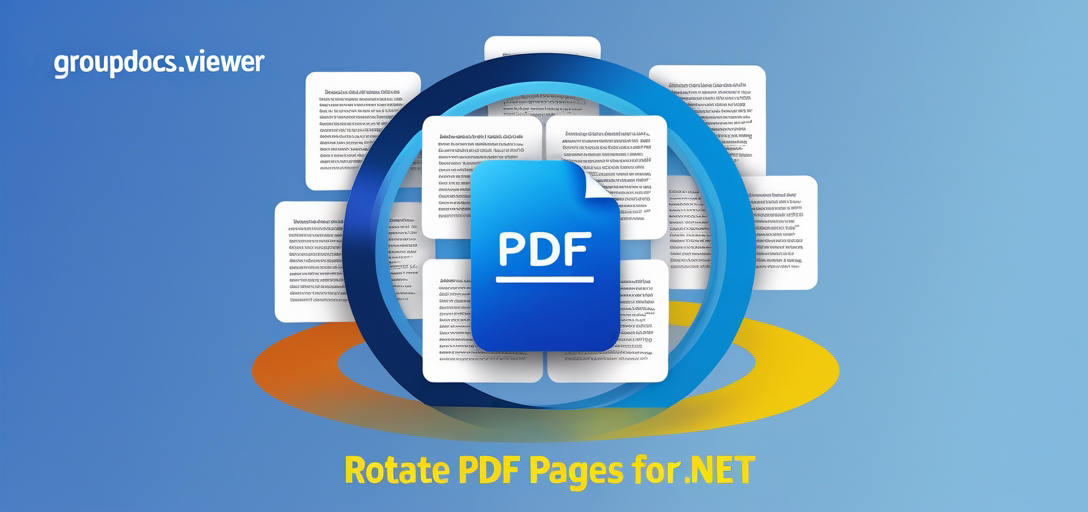
باتباع هذا البرنامج التعليمي، ستتعلم كيفية دمج GroupDocs.Viewer بسلاسة في تطبيقات .NET لإدارة عمليات تدوير المستندات بسهولة. نغطي كل شيء، بدءًا من الإعداد والتكوين وصولًا إلى حالات الاستخدام العملية، مما يضمن لك جاهزية كاملة لتطبيق هذه الميزة في مشاريعك.
ما سوف تتعلمه:
- كيفية إعداد GroupDocs.Viewer لـ .NET
- خطوات لتدوير صفحات معينة من ملف PDF
- الميزات والتكوينات الرئيسية للمكتبة
- التطبيقات العملية لتدوير صفحات المستندات
قبل أن نتعمق في التنفيذ، دعنا نراجع المتطلبات الأساسية التي تحتاجها.
المتطلبات الأساسية
لمتابعة هذا البرنامج التعليمي، تأكد من أن لديك:
- إطار عمل .NET أو .NET Core مثبتًا على جهازك.
- فيجوال ستوديو أو IDE مماثل يدعم تطوير C#.
- فهم أساسيات لغة C# والتعرف على كيفية التعامل مع عمليات إدخال وإخراج الملفات.
بالإضافة إلى ذلك، ستحتاج إلى تثبيت مكتبة GroupDocs.Viewer لـ .NET. سنشرح ذلك في القسم التالي.
إعداد GroupDocs.Viewer لـ .NET
للبدء بـ عارض GroupDocs، نحتاج أولاً إلى تثبيته في مشروعنا باستخدام وحدة تحكم إدارة الحزم NuGet أو .NET CLI:
استخدام وحدة تحكم إدارة الحزم NuGet
Install-Package GroupDocs.Viewer -Version 25.3.0
استخدام .NET CLI
dotnet add package GroupDocs.Viewer --version 25.3.0
الحصول على الترخيص:
- ابدأ بإصدار تجريبي مجاني لاختبار الميزات.
- فكر في شراء ترخيص أو التقدم بطلب للحصول على ترخيص مؤقت للاستخدام الموسع.
بمجرد التثبيت، دعنا نبدأ في تهيئة GroupDocs.Viewer وإعداده في تطبيق C# الخاص بك.
التهيئة الأساسية
فيما يلي إعداد بسيط للبدء:
using System;
using GroupDocs.Viewer;
using GroupDocs.Viewer.Options;
class Program
{
static void Main()
{
using (Viewer viewer = new Viewer("path/to/your/document.pdf")) // تأكد من أن مسار المستند الخاص بك صحيح
{
// سيتم وضع كود التكوين والاستخدام هنا
}
}
}
يؤدي هذا إلى تهيئة العارض لمستند PDF، والذي يمكنك الآن التعامل معه باستخدام ميزات مختلفة.
دليل التنفيذ
في هذا القسم، سنركز على تدوير صفحات محددة من ملف PDF باستخدام GroupDocs.Viewer. لنُقسّم العملية إلى خطوات سهلة:
نظرة عامة على ميزة تدوير الصفحات
تُعد القدرة على تدوير الصفحات مفيدة بشكل خاص عند التعامل مع المستندات الممسوحة ضوئيًا أو العروض التقديمية التي تحتاج إلى إعادة محاذاة لتحسين قابلية القراءة.
الخطوة 1: إعداد البيئة الخاصة بك
تأكد من أن لديك الدلائل والملفات اللازمة في مكانها.
string outputDirectory = Path.Combine("YOUR_OUTPUT_DIRECTORY"); // قم بتعيين مسار دليل الإخراج المطلوب
if (!Directory.Exists(outputDirectory))
{
Directory.CreateDirectory(outputDirectory); // إنشاء إذا لم يكن موجودًا
}
الخطوة 2: تهيئة العارض
قم بتحميل مستند PDF الخاص بك إلى مثيل العارض.
using (Viewer viewer = new Viewer("YOUR_DOCUMENT_DIRECTORY/SAMPLE_PDF")) // المسار إلى مستندك
{
PdfViewOptions viewOptions = new PdfViewOptions(Path.Combine(outputDirectory, "output.pdf")); // مسار ملف الإخراج
// قم بتدوير الصفحة الأولى بمقدار 90 درجة في اتجاه عقارب الساعة
viewOptions.RotatePage(1, Rotation.On90Degree);
viewer.View(viewOptions); // عرض ملف PDF باستخدام الخيارات المحددة
}
شرح المكونات الرئيسية:
- خيارات عرض ملف PDF: يُحدد كيفية عرض المستند. يمكنك تهيئته لعرضه بتنسيقات مختلفة.
- طريقة تدوير الصفحةيأخذ معاملين: رقم الصفحة وزاوية الدوران. يدور الصفحة المحددة بالدرجة المحددة.
نصائح استكشاف الأخطاء وإصلاحها
- مشاكل مسار الملف: تأكد من أن مسارات الملفات الخاصة بك صحيحة ويمكن الوصول إليها.
- توافق إصدارات المكتبة: تأكد مرة أخرى من أنك تستخدم إصدارًا متوافقًا من GroupDocs.Viewer مع بيئة .NET الخاصة بك.
التطبيقات العملية
يمكن أن تكون الصفحات الدوارة مفيدة في سيناريوهات مختلفة، مثل:
- توحيد الوثائق:محاذاة جميع صفحات المستند في اتجاه موحد للعروض التقديمية أو التقارير.
- تصحيح المستندات الممسوحة ضوئيًا:ضبط المستندات الممسوحة ضوئيًا والتي تم توجيهها بشكل غير صحيح أثناء المسح الضوئي.
- إنشاء التقارير تلقائيًا:التدوير التلقائي لأقسام محددة من التقارير التي تم إنشاؤها بصيغة PDF.
إمكانيات التكامل
يمكن دمج GroupDocs.Viewer مع أنظمة .NET الأخرى، مثل تطبيقات الويب ASP.NET أو تطبيقات سطح المكتب باستخدام Windows Forms أو WPF، لتوفير إمكانيات عرض المستندات ومعالجتها بشكل ديناميكي.
اعتبارات الأداء
عند العمل مع مستندات كبيرة:
- إدارة الذاكرة:تخلص من كائنات العارض بشكل صحيح لتحرير الموارد.
- معالجة الدفعات:قم بمعالجة مستندات متعددة على دفعات بدلاً من معالجتها في وقت واحد لتحسين الأداء.
خاتمة
لقد رأيت الآن سهولة تدوير صفحات PDF باستخدام GroupDocs.Viewer لـ .NET. تُحسّن هذه الميزة معالجة المستندات بشكل ملحوظ، مما يوفر الوقت والجهد.
الخطوات التالية:
استكشف المزيد من ميزات GroupDocs.Viewer، مثل إضافة العلامات المائية أو عرض المستندات بتنسيقات مختلفة. جرّب دمج هذه الإمكانيات في تطبيقاتك!
هل أنت مستعد لتجربة هذا؟ انطلق وطبّق الحل على مشاريعك الخاصة!
قسم الأسئلة الشائعة
- ما هو استخدام GroupDocs.Viewer لـ .NET؟
- إنها مكتبة قوية لعرض المستندات وتحويلها ومعالجتها داخل تطبيقات .NET.
- هل يمكنني تدوير صفحات متعددة في وقت واحد؟
- نعم يمكنك الاتصال
RotatePageعدة مرات مع أرقام صفحات مختلفة لتدوير عدة صفحات.
- نعم يمكنك الاتصال
- هل هناك حد لحجم أو نوع المستند؟
- يدعم GroupDocs.Viewer مجموعة واسعة من تنسيقات وأحجام المستندات، على الرغم من أن الأداء قد يختلف استنادًا إلى موارد النظام.
- كيف أتعامل مع الأخطاء أثناء الدوران؟
- قم بتنفيذ كتل try-catch حول الكود الخاص بك لإدارة الاستثناءات بسلاسة.
- هل يمكن استخدام هذا في التطبيقات التجارية؟
- بالتأكيد! GroupDocs.Viewer مناسب للمشاريع الشخصية وحلول المؤسسات، مع خيارات ترخيص متنوعة.
موارد
برمجة ممتعة! إذا كانت لديك أي أسئلة أو تحتاج إلى مزيد من المساعدة، فلا تتردد في التواصل معنا عبر منتدى GroupDocs.